編輯點評:一款簡潔實用的網絡權限管理應用
NetGuard PRO版是一款簡潔實用的網絡權限管理端軟件,這個軟件可以對手機上的一些軟件的網絡使用進行限制和管理,可以幫助用戶保護手機,讓手機不會出現流量偷跑的情況,對手機電池和個人隱私進行保護的軟件,此版本解鎖直裝付費專業版。
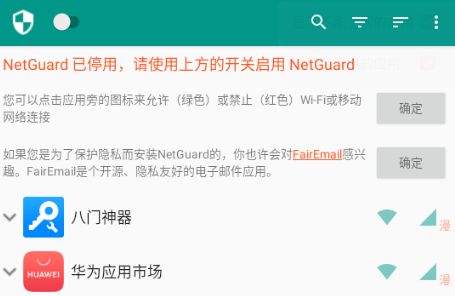
NetGuard PRO版怎么使用
1、在本站下載NetGuard PRO版;
2、進入軟件后我們給予相關的權限;
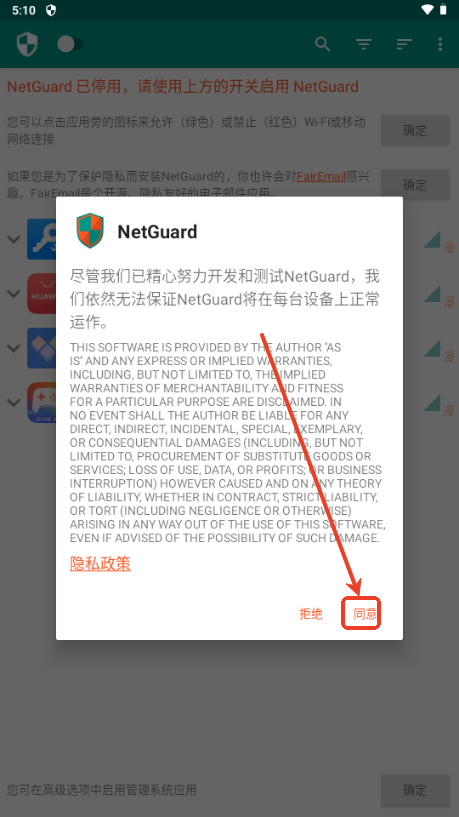
3、點擊左上角的開關,開啟以后;
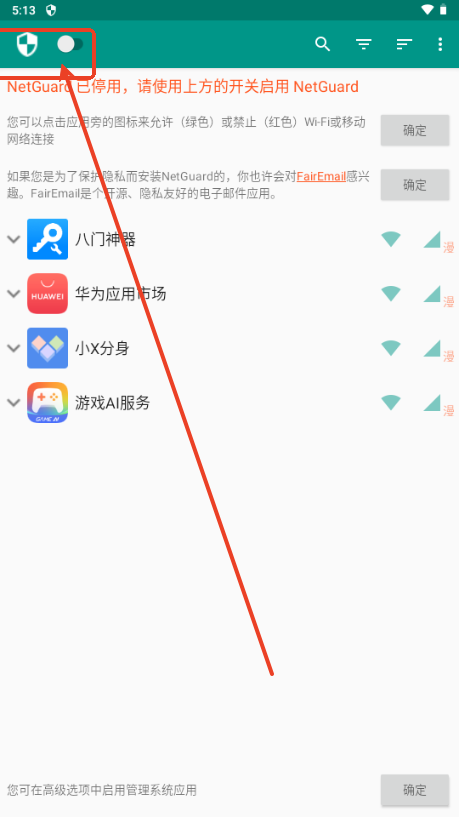
4、我們點擊這些軟件旁邊的按鈕,把按鈕關閉就可以限制網絡了。
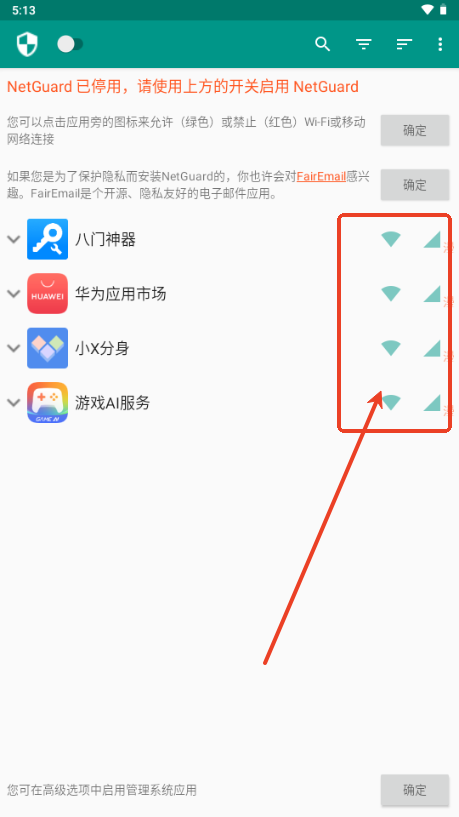
NetGuard是干什么的
NetGuard 提供了簡單而高級的方法來阻止對 Internet 的訪問 - 無需 root。 可以單獨允許或拒絕應用程序和地址訪問您的 Wi-Fi 和/或移動連接。
警告:三星 Galaxy 應用商店中有一個應用程序“播放音樂 - MP3 音樂播放器” 替換為與 NetGuard 相同的軟件包名稱,它將作為 Update 安裝,無需您確認。 此應用程序可能是惡意的,已于 2021 年 12 月 8 日報告給三星。
NetGuard功能
減少數據使用量
節省您的電池
增強您的隱私
NetGuard特色
使用簡單
無需 root
100% 開源
沒有打電話回家
無跟蹤或分析
積極開發和支持
支持 Android 5.1 及更高版本
支持 IPv4/IPv6 TCP/UDP
支持網絡共享
(可選)在屏幕開啟時允許
(可選)在漫游時阻止
可選塊系統應用程序
(可選)轉發端口,也轉發到外部地址(如果從 Play 商店安裝,則不可用)
(可選)在應用程序訪問 Internet 時通知
(可選)記錄每個應用程序、每個地址的網絡使用情況
(可選)使用 hosts 文件屏蔽廣告(如果從 Play 商店安裝,則不可用)
具有淺色和深色主題的 Material Design 主題
PRO 功能
記錄所有傳出流量;搜索和過濾訪問嘗試;導出 PCAP 文件以分析流量
允許/阻止每個應用程序的單個地址
新應用程序通知;直接從通知配置 NetGuard
在狀態欄通知中顯示網絡速度圖
從淺色和深色版本的五個附加主題中進行選擇
常見問題與解答
(0) 如何使用 NetGuard?
使用 NetGuard 操作欄中的開關啟用 NetGuard 防火墻
使用 NetGuard 應用程序列表中應用程序名稱旁邊的圖標允許(綠色*)或拒絕(紅色*)Wi-Fi 或移動互聯網訪問
您可以使用設置>默認值從阻止/黑名單模式(禁用阻止 Wi-Fi 和阻止移動,然后在 NetGuard 的應用程序列表中阻止不需要的應用程序)更改為允許/白名單模式(啟用阻止 Wi-Fi 和阻止移動,然后在 NetGuard 的應用程序列表中允許所需的應用程序)。
* 根據您使用的主題,圖標可能是:
允許(允許互聯網訪問):綠色(藍綠色)/藍色/紫色/灰色
阻止(互聯網訪問被拒絕):紅色(鮭魚色)/橙色/黃色/琥珀色
(1) NetGuard 可以完全保護我的隱私嗎?
不 - 沒有什么可以完全保護您的隱私。 NetGuard 將盡其所能,但它受到必須使用 Android 外網 服務這一事實的限制。 這是制作不需要 root 訪問權限的防火墻所需的權衡。 防火墻只有在 Android“允許”啟動時才能啟動, 因此,它不會在早期啟動期間提供保護(盡管您可以在重新啟動前禁用網絡)。 此外,當連接發生變化或屏幕打開或關閉時,需要重新啟動 Android 外網 服務以應用新規則。 然而,總比沒有好得多。
在高級選項中,您可以啟用 Seamless 外網 handover on reload(重新加載時無縫 外網 切換),以防止在重新啟動 Android 外網 服務時流量泄漏。 但是,這并非在所有 Android 版本/變體上都正常工作,導致 NetGuard 掛起并阻止所有連接。
在 Android N 及更高版本上,可以將 NetGuard 配置為永遠在線 外網。 在 Android O 上,不要啟用子選項“阻止沒有 外網 的連接”,請參閱問題 51) 以了解更多信息。
該應用程序顯然無法保護您免受 Android 中的錯誤的影響,如此處所述。
為了更好地保護自己,請記住在重新啟動前禁用 Wi-Fi 和移動數據, 并且僅在防火墻服務啟動后重新啟動時啟用它們(并且鑰匙圖標在狀態欄中可見)。
謝謝@pulser
(2) 我可以在使用 NetGuard 時使用其他 外網 應用程序嗎
如果 外網 應用程序正在使用 外網 服務, 那么不需要,因為 NetGuard 需要使用此服務。Android 一次只允許一個應用程序使用此服務。
NetGuard 是一個防火墻應用程序,因此無意添加 外網 支持。 但是,NetGuard 支持 SOCKS5 代理來鏈接 外網 應用程序。 您可以在此處找到一個可能的社區貢獻的解決方案。
(3) 我可以在任何 Android 版本上使用 NetGuard 嗎?
不可以,最低要求的 Android 版本為 5.1 (Lollipop)
(4) NetGuard 會使用額外的電池電量嗎?
默認情況下,NetGuard 幾乎不會使用任何電池電量。 所有導致電池消耗過多的設置(如 IP 篩選和日志記錄)都會顯示警告。 如果 NetGuard 使用大量電池電量,請仔細檢查您的設置。
啟用 IP 過濾后的電池使用量取決于 Android 外網 服務實施的質量和設備處理器的效率。 一般來說,舊設備上的電池使用可能不可接受,但在具有高效處理器的現代設備上幾乎不明顯。
網絡速度圖通知將使用額外的電池電量。 這就是為什么通知僅在屏幕打開時顯示的原因。 您可以使用這些設置來降低更新頻率,以減少電池使用量。
請注意,Android 經常錯誤地將其他應用程序的電池使用量計入 NetGuard, ,因為其他應用程序的網絡流量正在流經 NetGuard。 這意味著 NetGuard 可能看起來正在使用大量電池電量, 但實際上,所有應用程序的總電池使用量仍然相同。
(6) NetGuard 會將我的互聯網流量發送到外部 (外網) 服務器嗎?
不,根據操作模式,您的互聯網流量基本上會發生以下兩種情況之一:
禁用 IP 過濾后,被阻止的 Internet 流量將被路由到本地 外網 服務,該服務將作為 Sinkhole 運行(實際上是丟棄所有被阻止的流量)
啟用 IP 篩選后,阻止和允許的 Internet 流量都將路由到本地 外網 服務,并且只有允許的流量才會轉發到預期目的地(而不是 外網 服務器)
Android 外網 服務用于將所有互聯網流量本地路由到 NetGuard,因此構建此防火墻應用程序不需要 root。 與所有其他無根防火墻應用程序不同,NetGuard 是 100% 開源的,因此當您有疑問時,您可以自己檢查源代碼。
(7) 為什么會顯示未經 Internet 許可的應用程序?
無需用戶同意,即可在每次應用程序更新時授予 Internet 權限。 通過顯示所有應用程序,NetGuard 允許您在此類更新發生之前控制 Internet 訪問。
(8) 我需要啟用什么才能使 Google Play? 商店應用程序正常工作?
您需要啟用 3 個軟件包(應用程序)(使用 NetGuard 中的搜索功能快速找到它們):
com.android.vending (Play 商店)
com.google.android.gms(Play 服務)
com.android.providers.downloads (下載管理器)
由于 Google Play? 商店應用程序傾向于自行檢查更新甚至下載它們(即使沒有關聯帳戶), 可以通過為所有這 3 個軟件包啟用 “Allow when screen is on” 來檢查它。 單擊應用程序名稱左側的向下箭頭并選中該選項, 但將 Network Icons (網絡圖標) 設置為 Red (因此被阻止)。這些包將出現一個小人形圖標。
請注意,NetGuard 不需要安裝任何 Google 服務。
更新日志
2.332
修復了某些設備的連接


 美圖Wink修圖軟件官方版
美圖Wink修圖軟件官方版 云南衛視七彩云端app
云南衛視七彩云端app 抖音app正版短視頻
抖音app正版短視頻 個人所得稅2024客戶端
個人所得稅2024客戶端 網易云音樂app正版
網易云音樂app正版 qq下載2025最新版
qq下載2025最新版 抖音極速版app正版
抖音極速版app正版 中國移動官方營業廳
中國移動官方營業廳 美團外賣app官方版
美團外賣app官方版 uc瀏覽器app官方正版
uc瀏覽器app官方正版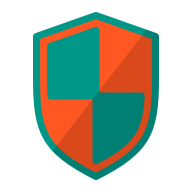

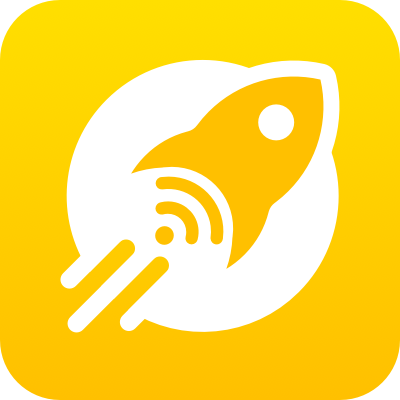
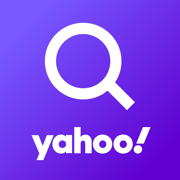

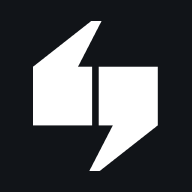



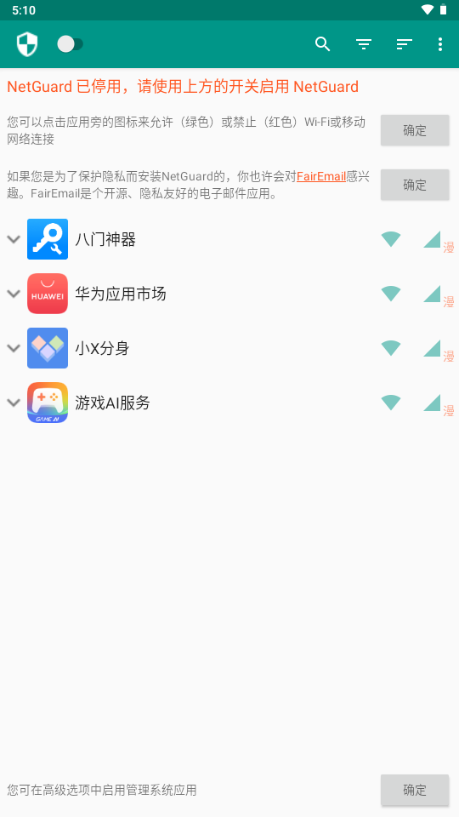
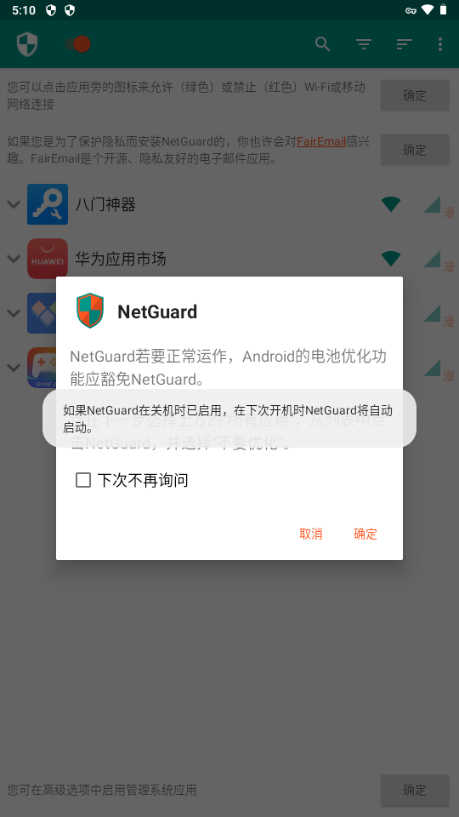
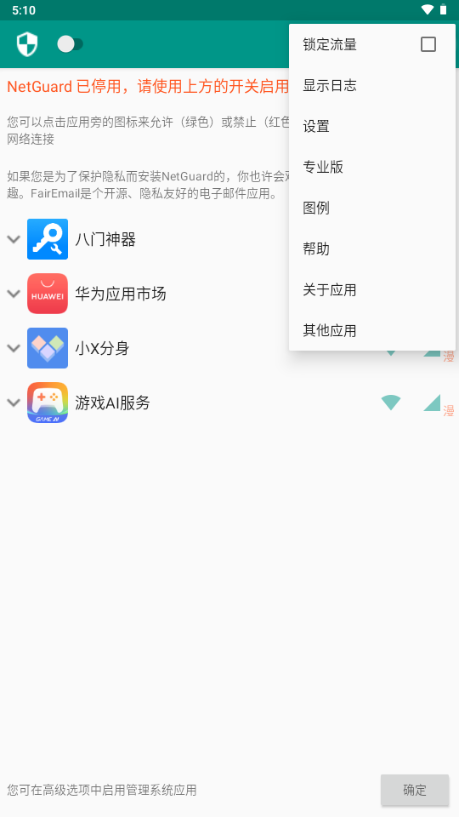
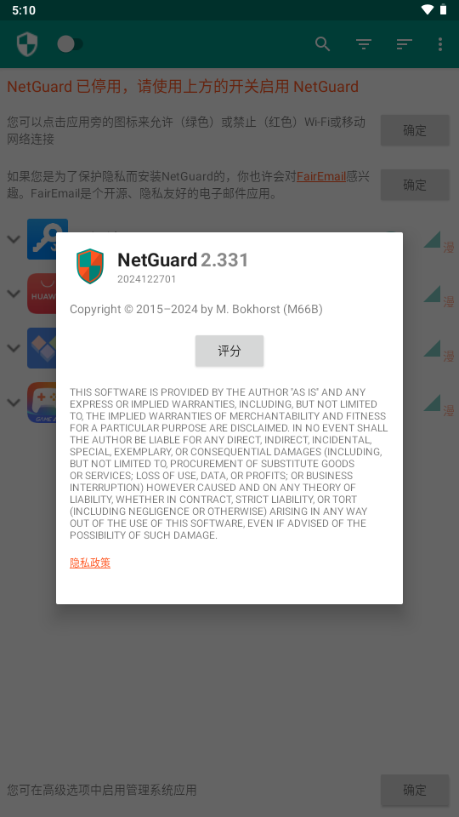
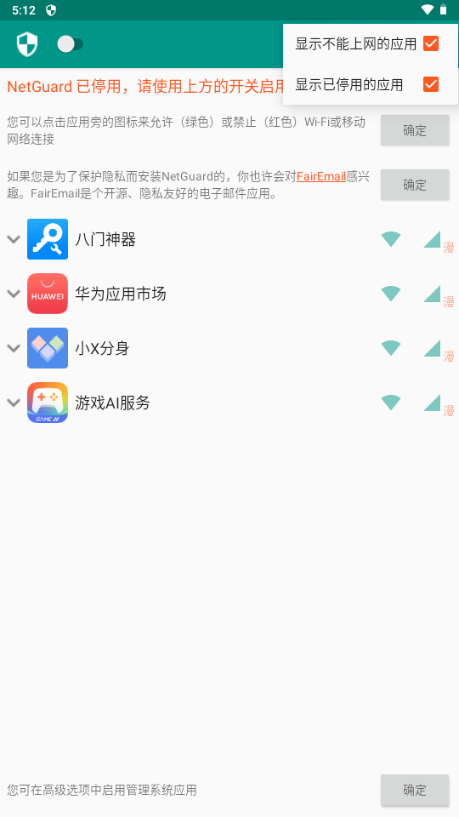

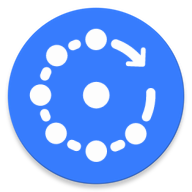


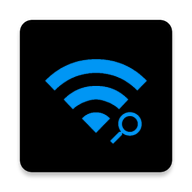
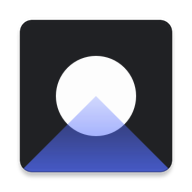

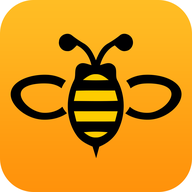
 Wifi路由器密碼工具(WiFi Router Passwords)v1.0.27 純凈版
Wifi路由器密碼工具(WiFi Router Passwords)v1.0.27 純凈版 GT玩機助手最新版v1.0.0 安卓版
GT玩機助手最新版v1.0.0 安卓版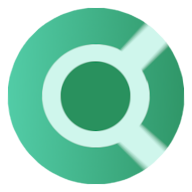 Cromite瀏覽器app開源版v131.0.6778.205 最新版
Cromite瀏覽器app開源版v131.0.6778.205 最新版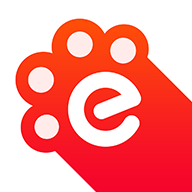 指尖瀏覽器app官方版v1.3.1 最新版
指尖瀏覽器app官方版v1.3.1 最新版 Appara瀏覽器app最新版v1.3.8 安卓版
Appara瀏覽器app最新版v1.3.8 安卓版 藍光瀏覽器v30 安卓版
藍光瀏覽器v30 安卓版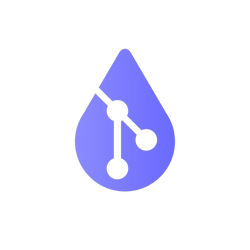 第三方github(Gloom)v1.0.0 測試版
第三方github(Gloom)v1.0.0 測試版 雙核瀏覽器手機版app1.3 安卓最新版
雙核瀏覽器手機版app1.3 安卓最新版 Fdroid Mini版v1.2 精簡版
Fdroid Mini版v1.2 精簡版 Stryker網絡解鎖器app4.0R 安卓漢化版
Stryker網絡解鎖器app4.0R 安卓漢化版 360瀏覽器安卓官方版v10.1.5.760 最新版
360瀏覽器安卓官方版v10.1.5.760 最新版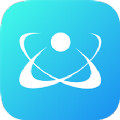 芥子應用app最新版v2.5 安卓版
芥子應用app最新版v2.5 安卓版 搜索大全瀏覽器v1.8.70 安卓版
搜索大全瀏覽器v1.8.70 安卓版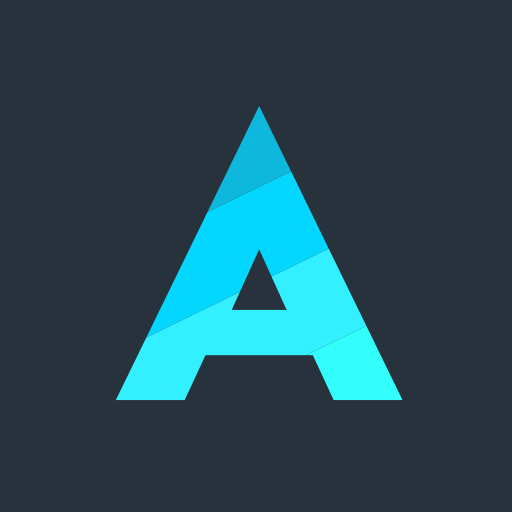 Aloha瀏覽器瀏覽器無會員版v6.9.0 最新版
Aloha瀏覽器瀏覽器無會員版v6.9.0 最新版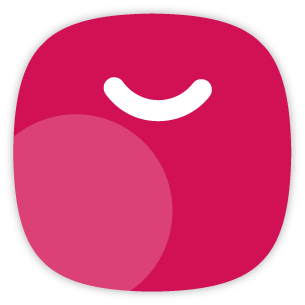 輕簡商店app最新版2025v2.0.0 安卓版
輕簡商店app最新版2025v2.0.0 安卓版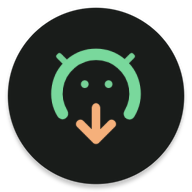 F Droid第三方(Droid ify)v0.6.4 最新版2025
F Droid第三方(Droid ify)v0.6.4 最新版2025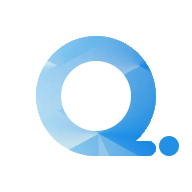 輕榴瀏覽器app最新版2025v1.0.8 手機版
輕榴瀏覽器app最新版2025v1.0.8 手機版 555免費云盤v12.556 最新版
555免費云盤v12.556 最新版 simple云盤v2.10 最新版
simple云盤v2.10 最新版
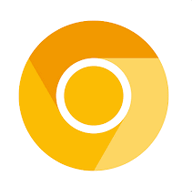





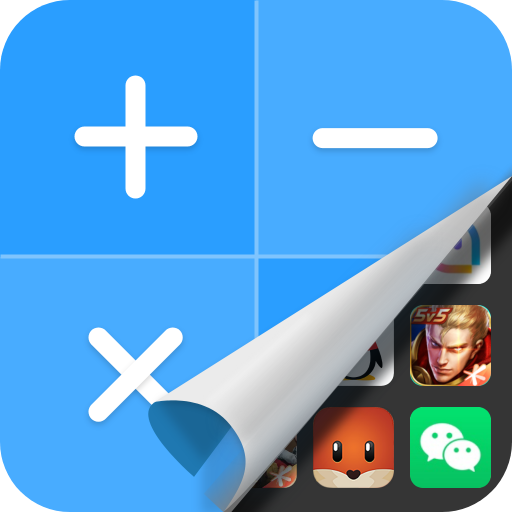


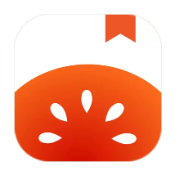
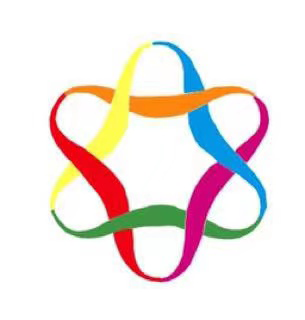
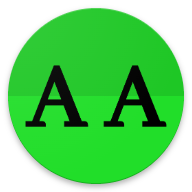


 手機免費看漫畫軟件
手機免費看漫畫軟件 2025高考志愿填報指南軟件下載
2025高考志愿填報指南軟件下載 AI智能助手軟件
AI智能助手軟件 軟件庫合集
軟件庫合集 中國信通院全球網測app最新版
中國信通院全球網測app最新版
 正弦工具箱小天才版
正弦工具箱小天才版
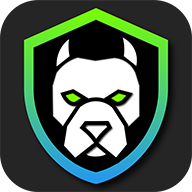 反間諜app漢化版免費版
反間諜app漢化版免費版
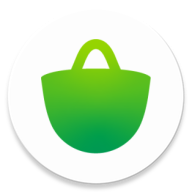 Bazaar應用市場
Bazaar應用市場
 北辭弱網內部版2024最新版本
北辭弱網內部版2024最新版本
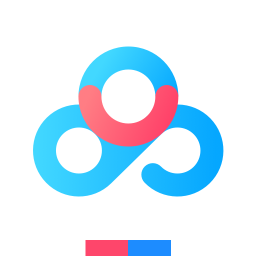 百度網盤官方版
百度網盤官方版
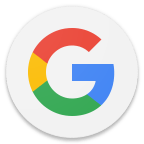 Google搜索官方正版
Google搜索官方正版
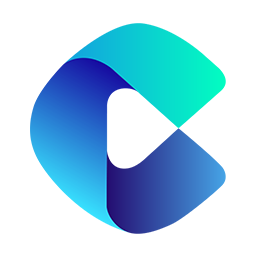 多御瀏覽器手機版
多御瀏覽器手機版
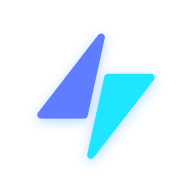 360極連快傳軟件
360極連快傳軟件
 中國聯通云盤app
中國聯通云盤app
熱門評論
最新評論